50 de nume Wi-Fi amuzante pentru SSID-ul rețelei de router
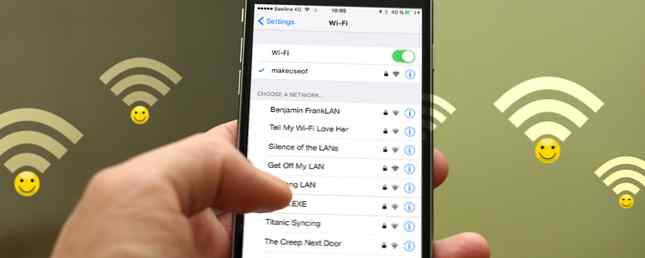
Dacă tocmai ați cumpărat un router nou Cel mai bun router și modem pentru fiecare buget Cei mai buni routere și modemuri pentru fiecare buget Am rotunjit cele mai bune router-uri și modemuri pentru fiecare buget, inclusiv sfaturi despre ce să căutați atunci când cumpărăți routere și modemuri. Citiți mai multe, există o serie de primii pași pe care ar trebui să le rezolvați - cum ar fi alegerea unui nume bun pentru SSID-ul rețelei (identificatorul setului de servicii). Sau dacă rețeaua dvs. are un nume generic de ceva timp, ar trebui să vă gândiți, de asemenea, să o schimbați până la ceva mai interesant.
Un SSID bun nu numai că facilitează identificarea rețelei dvs. atunci când conectați dispozitive noi (care “LINKSYS” este al tău?), poate servi drept starter de conversație atunci când prietenii vin. De asemenea, poate oferi distracție pentru străini atunci când navighează în rețelele din apropiere și văd pe al tău pe listă.
Iată câteva din cele mai bune nume de Wi-Fi pe care le puteți utiliza pentru routerul dvs. Lăsați un comentariu și spuneți-ne care dintre dvs. vă place cel mai bine!
50 de nume de rețele Wi-Fi amuzante pentru SSID-uri de rețea
“Amuzant” este subiectivă, așa că vom încerca să acoperim o varietate largă de idei. Sperăm că veți găsi cel puțin una sau două care într-adevăr stă în minunat pentru dvs.:
- Mama folosește asta
- Abraham Linksys
- Benjamin FrankLAN
- Martin Router King
- John Wilkes Bluetooth
- Fly Pretty pentru un Wi-Fi
- Bill, Wi Science Fi
- Cred că Wi poate fi
- Spuneți-mi Wi-Fi Love Her
- Nu mai există Wi-Fi Mister
- LAN Solo
- LAN înainte de timp
- Tacerea LAN-urilor
- Casa LANister
- Winternet vine
- Aterizarea lui Ping
- Ping-ul din nord
- Această rețea LAN este LAN-ul meu
- Ieși din rețeaua mea LAN
- LAN-ul promis
- LAN Down Under
- Supravegherea FBI Van 4
- Zona de testare a zonei 51
- Drive-By Wi-Fi (pentru hotspot auto)
- Planet Express (pentru hotspot auto)
- Wu Tang LAN
- Darude LANstorm
- Nu renunț la tine niciodată
- Ascunde Yo Kids, Ascunde Yo Wi-Fi
- Se incarca…
- In cautarea…
- VIRUS.EXE
- Virus-infectate Wi-Fi
- Starbucks Wi-Fi
- Text ### - #### pentru parola
- răcni ____ pentru parola
- Parola este 1234
- Public Wi-Fi gratuit
- Nu există Wi-Fi gratuit aici
- Ia-ți propriul tău Wi-Fi
- Mă doare când IP
- Dora Internet Explorer
- 404 Wi-Fi indisponibil
- Porque-Fi
- Sincronizarea Titanic
- Testați Wi-Fi Vă rugăm să ignorați
- Aruncați-l ca pe un Hotspot
- Viața în rețeaua LAN rapidă
- Creep Next Door
- Ye Olde Internet
Sfaturi pentru alegerea unui nume inteligent Wi-Fi
Indiferent dacă decideți să mergeți cu unul dintre SSID-urile de mai sus sau altceva de creație proprie, există câteva instrucțiuni importante pe care ar trebui să le luați în considerare:
- Scopul pentru unic, dar memorabil.
- Nu includeți niciodată informații personale cum ar fi numele dvs. real, adresa, numărul apartamentului, data nașterii etc..
- Nu faceți niciodată identificatorul SSID legat de parola de rețea.
- Evitați SSID-urile provocatoare care ar putea face rețeaua dvs. o țintă primordială pentru hackeri.
Atâta timp cât luați aceste sfaturi la inimă, nu există prea multe riscuri de securitate în rețea pe care să vă faceți griji. Și dacă vă gândiți să vă ascundeți SSID-ul pentru a păstra hackerii departe Cum să vă ascundeți rețeaua Wi-Fi și împiedicați-l să fie văzut Cum să vă ascundeți rețeaua Wi-Fi și împiedicați-l să fie văzut Rețelele wireless sunt în mod inerent mai puțin sigure decât cele cu fir rețele. De aceea doriți să vă ascundeți routerul? Vă vom arăta cum să faceți acest lucru și cum să vă asigurați într-adevăr rețeaua. Citiți mai mult, nu vă deranjați - chiar dacă SSID-ul nu este difuzat, alții îl pot găsi în continuare folosind sniffers de pachete și solicitări de sonde.
Modificarea numelui Wi-Fi (SSID de rețea)
Odată ce ați ales un nume pentru rețeaua dvs., trebuie să schimbați de fapt o setare pe router pentru a face ca acest nume să vină la viață.
Acest lucru poate să nu fie la fel de ușor ca ruperea degetelor, dar procesul este destul de simplu - urmează doar instrucțiunile de mai jos și veți fi bine, chiar dacă nu ați făcut-o niciodată înainte.
1. Înregistrați-vă în routerul dvs. ca administrator
Fiecare producător de rutere oferă propriul software unic de administrare a panoului de administrare și uneori poate chiar să difere de la model la model, însă procedura generală de conectare este aproape aceeași pentru toate acestea. Pentru ce merită, sunt pe Windows 10 și am un router TP-Link, așa că veți vedea în screenshot-urile de mai jos.
Deschide Comandă de comandă (căutare “Comandă de comandă” din meniul Start) și tastați ipconfig comanda:

În rezultatele care apar, găsiți Adaptor LAN fără fir Wi-Fi: și priviți sub el pentru elementul etichetat Gateway implicit. Aceasta este adresa IP a routerului. Dacă îl introduceți în bara de adrese a unui browser web, ar trebui să vedeți pagina de autentificare a administratorului routerului:

De cele mai multe ori, 192.168.0.1 sau 192.168.1.1 ar trebui să funcționeze. Dacă nu, trebuie să căutați instrucțiunile din manualul routerului pentru a vedea dacă există pași specifici. De exemplu, uneori, adresa de conectare este o adresă URL reală routerlogin.com.
În ceea ce privește datele de conectare pentru administrare, puteți găsi în manual și setările implicite pentru router. in orice caz, admin / admin este un combo popular folosit de mulți producători, urmat de parola administratorului și admin / 1234.
Dacă acestea nu funcționează, verificați RouterPasswords.com pentru a vedea acreditările pentru modelul dvs. specific.
2. Schimbați SSID-ul routerului
După ce v-ați conectat, căutați bara de navigare. Pentru mine, toate opțiunile sunt de-a lungul stângii într-o bară laterală. Pentru dvs., ar putea fi extins în partea de sus sau de jos a paginii, sau ar putea fi într-un meniu derulant care este ascuns într-un colț.

Căutați o secțiune numită Fără fir, Rețele fără fir, Wifi, Setări wireless, sau ceva de-a lungul acestor linii. Faceți clic pe acesta și ar trebui să fiți adus la o pagină care vă permite să editați SSID-ul routerului, deși ar putea avea o etichetă mai ușor de utilizat, cum ar fi Numele rețelei wireless În cazul meu.

Introduceți noul SSID, faceți clic pe Salvați, și ați terminat. Rețineți că acest lucru va deconecta toate dispozitivele, forțându-le să se reconecteze la rețeaua nou-numită (deoarece în ochii unui dispozitiv, vechea rețea nu mai există și numele diferit indică o nouă rețea).
3. Ajustați alte setări de router (opțional)
Deoarece sunteți deja conectat (ă) la router, vă recomandăm să modificați alte câteva setări pentru a vă optimiza performanța pe internet și pentru a spori securitatea conexiunilor.
Cu siguranta ar trebui sa schimbi atat admin login parola si parola privată pe care oamenii o folosesc pentru a vă conecta la rețeaua dvs. Primul ar trebui să se afle sub Instrumente de sistem (sau ceva similar), în timp ce acesta din urmă ar trebui să se afle sub secțiunea Wireless Security (sau ceva similar). În oricare dintre cazuri, asigurați-vă că parola este una puternică 7 Greșeli de parolă care vă vor fi probabil hackate 7 greșeli de parolă care vă vor fi probabil hackate Cele mai grave parole din 2015 au fost lansate și sunt destul de îngrijorătoare. Dar ele arată că este absolut esențial să vă consolidați parolele slabe, cu doar câteva trucuri simple. Citeste mai mult .
Alte setări pentru a schimba include oprirea configurației Wi-Fi Protected Cum să configurați routerul pentru a vă face rețeaua de domiciliu cu adevărat sigură Cum să configurați routerul pentru a vă face ca rețeaua dvs. de domiciliu să fie sigură Setările implicite ale router-ului vă pun în pericol rețeaua, permițând străinilor depășesc și pot comite crime. Utilizați rezumatul nostru pentru a configura setările standard ale routerului pentru a preveni accesul neautorizat la rețeaua dvs. Citiți mai multe, utilizând WPA2 în loc de WPA sau WPA WPA2, WEP și Friends: Care este cel mai bun mod de a vă cripta Wi-Fi-ul? WPA2, WEP și prieteni: Care este cel mai bun mod de a vă critifica Wi-Fi-ul? Când configurați criptarea wireless pe router, veți întâlni o varietate de termeni confuzi - WPA2, WPA, WEP, WPA-Personal și WPA-Enterprise. Citiți mai multe și permiteți paravanul de protecție integrat dacă există. De ce Routerul dvs. este un risc de securitate (și cum să remediați acest lucru) De ce routerul dvs. este un risc de securitate (și cum să remediați acest lucru) Citiți mai multe. De asemenea, trebuie să vă familiarizați cu pagina care arată toate dispozitivele conectate la router. Acest lucru poate fi un prim pas eficient dacă credeți că există dispozitive suspecte în rețeaua dvs. Cum să vă verificați rețeaua Wi-Fi pentru dispozitivele suspecte Cum să vă verificați rețeaua Wi-Fi pentru dispozitivele suspecte Sunteți îngrijorat de faptul că străinii sau hackerii ar putea fi pe rețeaua Wi-Fi? Iată cum puteți verifica și cum să faceți ceva în legătură cu aceasta. Citeste mai mult .
În cele din urmă, veți dori să treceți lista noastră cu cele mai importante funcții ale router-ului, cum ar fi redirecționarea porturilor, calitatea serviciului, accesul clienților și controalele pentru părinți - și asigurați-vă că toate acestea sunt configurate corespunzător în rețeaua dvs..
Care sunt cele mai creative nume Wi-Fi pe care le-ați văzut?
Rețineți că SSID-ul rețelei Wi-Fi nu are nimic de-a face cu funcționalitatea public hotspot Este ruterul dvs. un hotspot public? Iată ce înseamnă că ruterul dvs. este un hotspot public? Iată ce înseamnă Nu mulți oameni sunt conștienți de faptul că routerele lor ISP sunt folosite ca hotspoturi publice pe care oricine le poate accesa. Iată ce înseamnă acest lucru și de ce poate doriți să dezactivați această caracteristică. Citiți mai multe, presupunând că ruterul dvs. poate fi un hotspot public în primul rând. Rețeaua hotspot este separată de rețeaua dvs. de domiciliu și de obicei are un nume desemnat ca xfinitywifi sau Verizon Wi-Fi. A se distra!
Explorați mai multe despre: rețele de calculatoare, router, Wi-Fi.


